聊天中斗图少不了表情包,你知道表情包是如何制作的吗?本文由 php小编子墨 专题呈现,教你利用简单方法,仅需1分钟就能制作出独一无二的微信动态表情包,还能自由添加字幕。无论是想表达喜怒哀乐,还是与朋友趣味互动,这篇教程都能轻松满足你的需求。快来学习,让你的聊天更加生动有趣吧!

所需工具:迅捷视频转换器;
所需素材:在线/本地视频;
制作方法:
1.录制视频素材
首先我们打开这款工具,找打「屏幕录像」功能,画面选择“区域录制”;无需录制声音;画质选择“原画”;录制格式就用MP4。

然后从网上找到视频进行播放,框选视频范围进行录制,开始录制的快捷键是「Alt+F1」.停止录制的快捷键是「Alt+F2」。

2.截取精彩片段
当我们把视频录好后,再次进入工具中,找到「视频分割」功能,点击「添加文件」,找到视频素材,双击添加到这里,再点击「编辑分割」。

播放预览视频,拖动下方的绿色进度条两端,截取出需要的片段,然后「添加到列表」,下方的参数无需调节,直接点击「确定」即可。
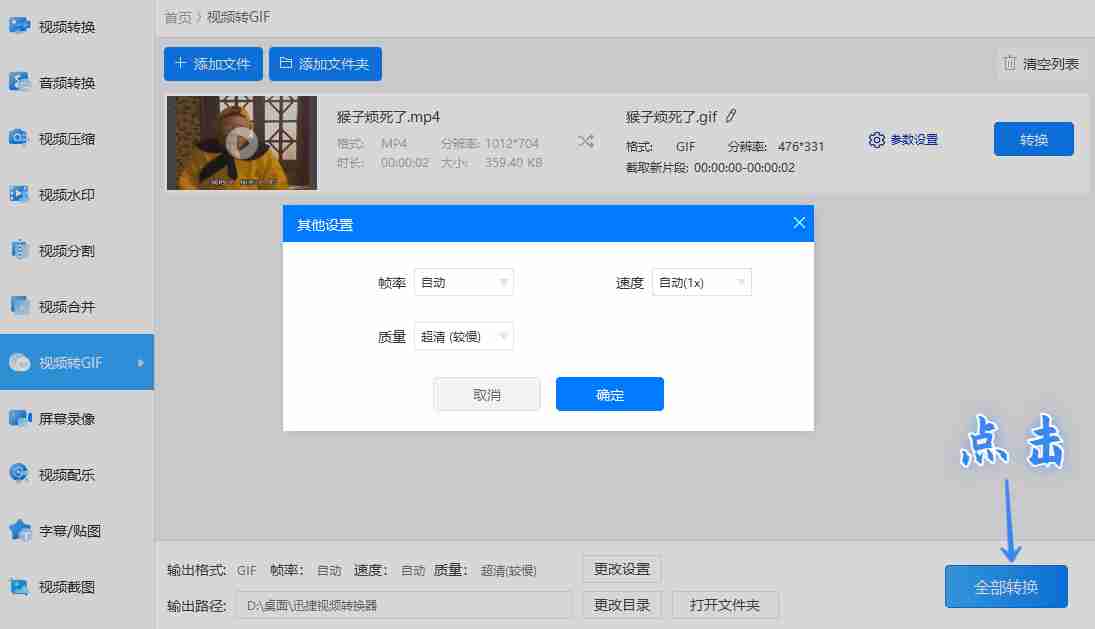
3.裁剪编辑视频
此外我们还能对视频进行编辑处理,比如裁剪画面大小、固定比例、水平翻转。
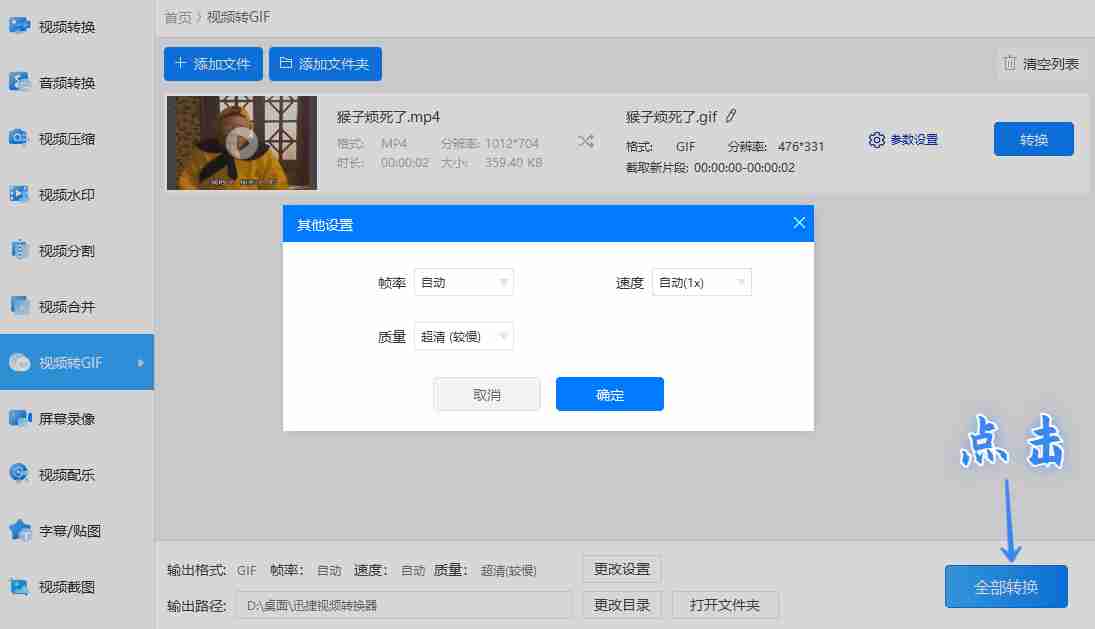
还能增加画面亮度、添加滤镜效果,以及添加字幕,设置完成后导出视频。
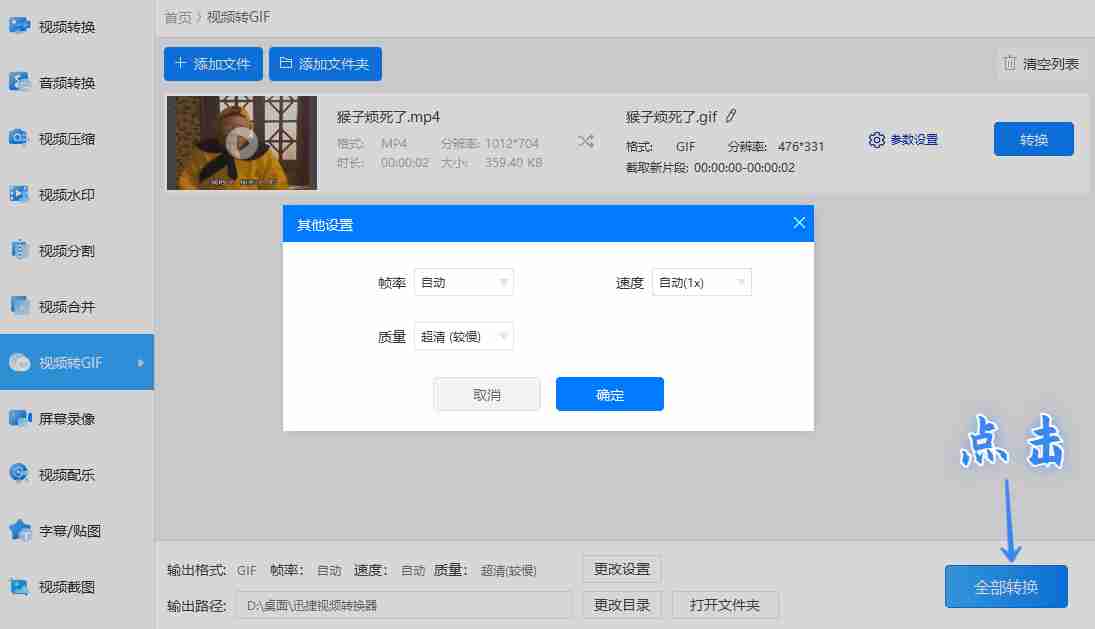
4.视频转换成动图
接下来就是关键的一步了,找到「视频转GIF」功能,添加裁剪编辑好的视频,点击「参数设置」,调整缩放比例,这是决定表情包的大小。
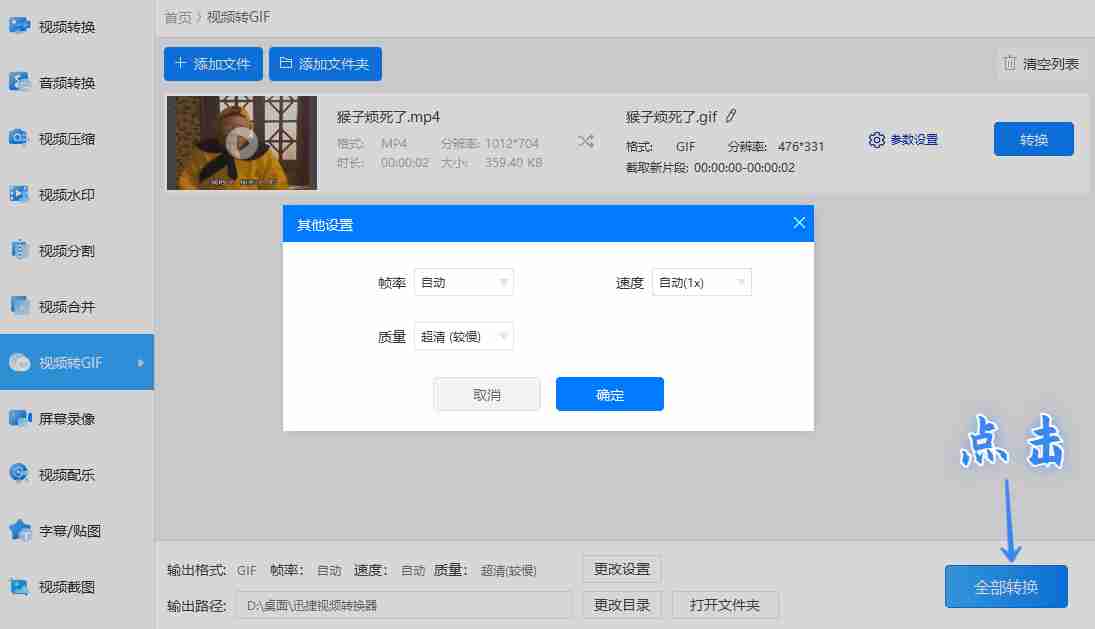
返回到在转换界面,点击「更改设置」,帧率与速度不变,质量选择超清,随后进行转换,等待3秒,就能将视频转换成GIF动图。
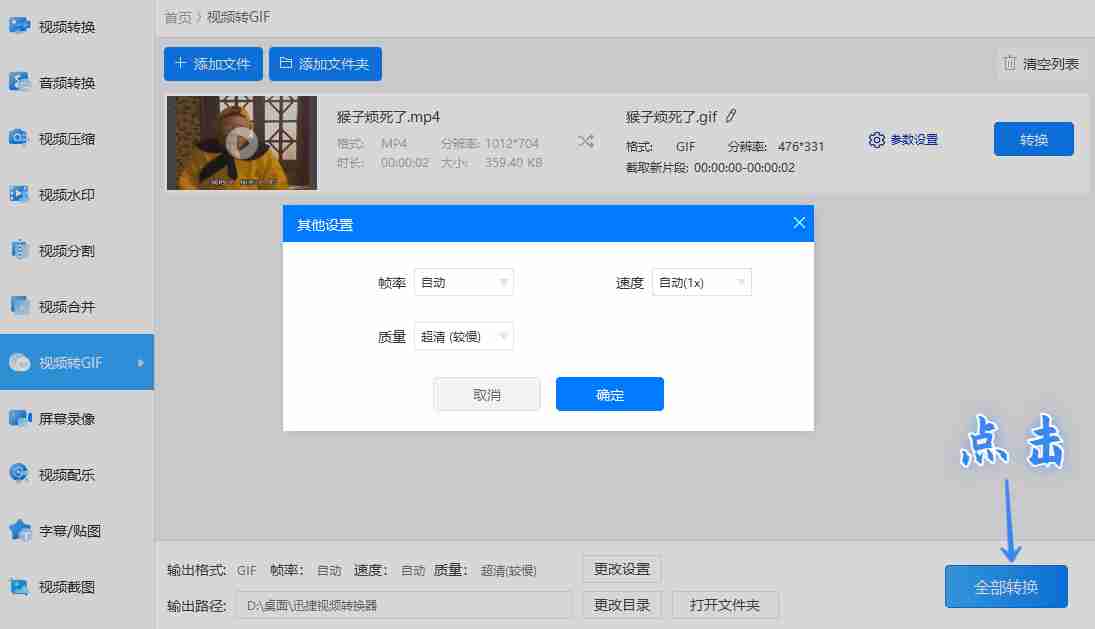
下面一起来看看效果吧:
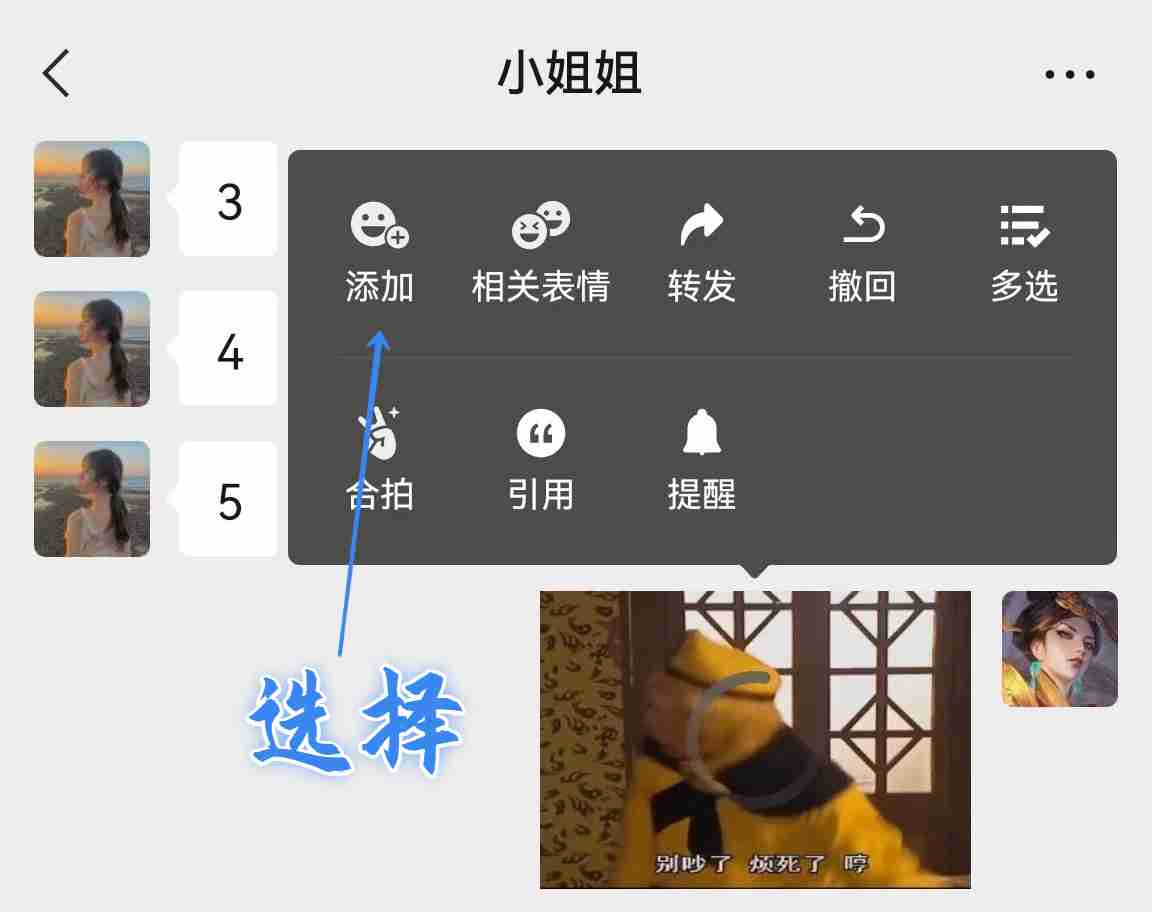
5.微信添加表情包
最后就是将GIF表情包添加到微信上,需要进入微信聊天界面,先点击表情按钮,再点击心形图标,选择添加表情。
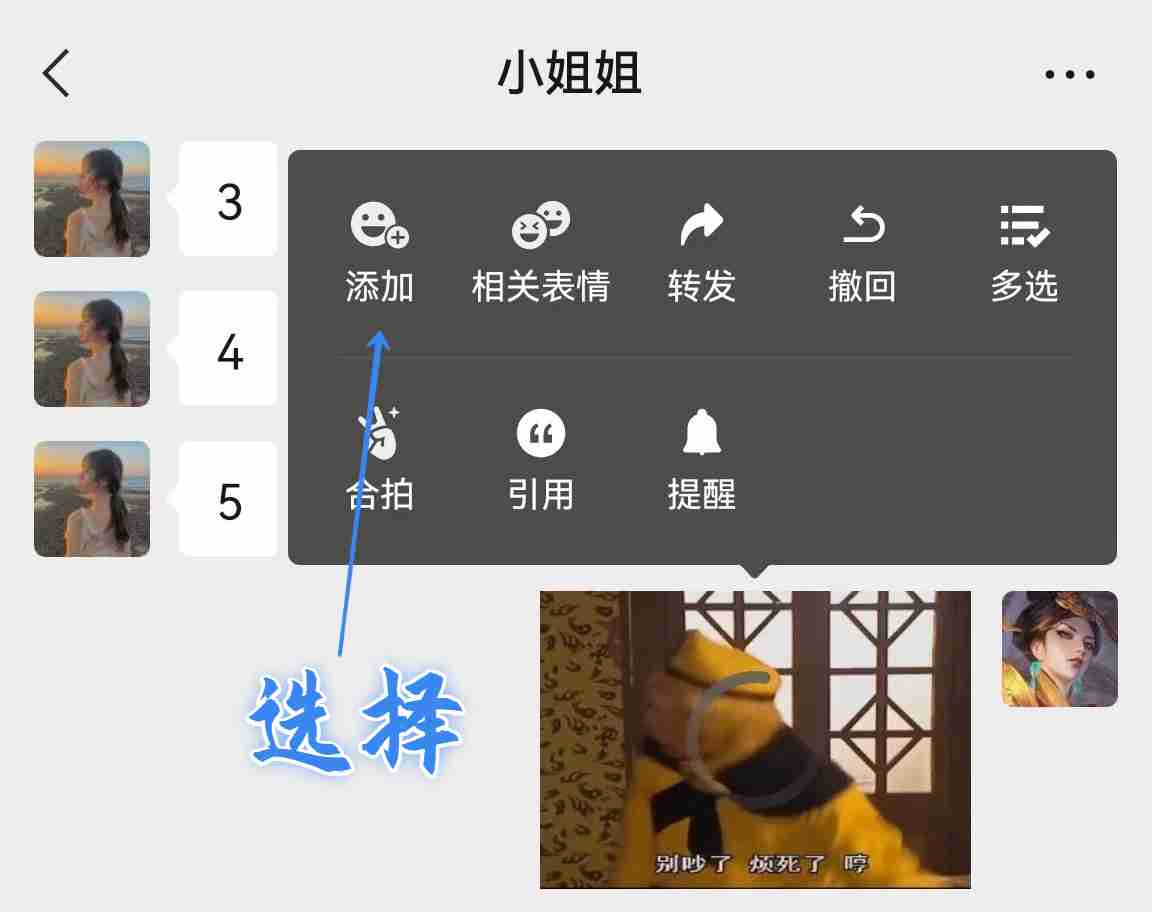
将GIF动图发到手机上,进入手机相册,找到制作好的GIF动图,一键添加到微信表情包管理界面。
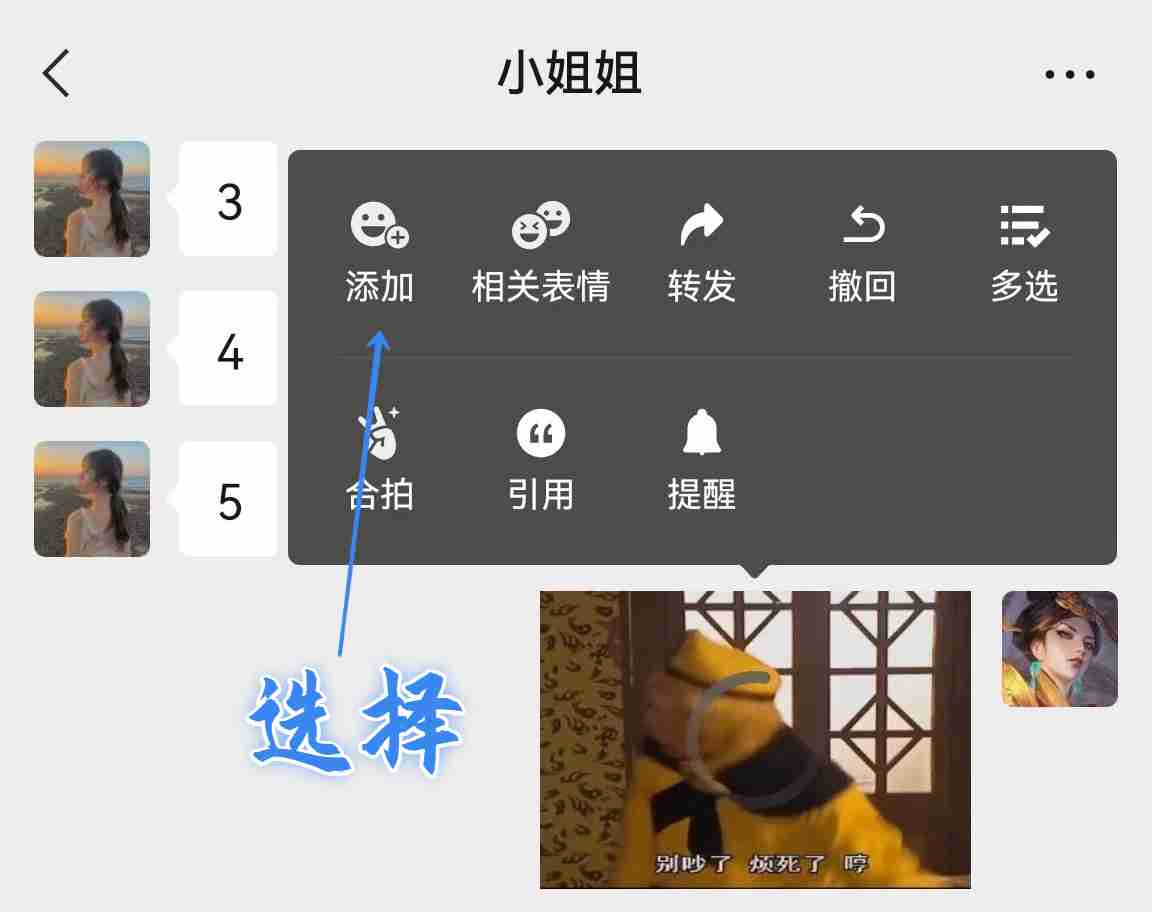
你还可以直接将GIF动图发送出去,然后长按2秒选择「添加」,也能保存为表情包。
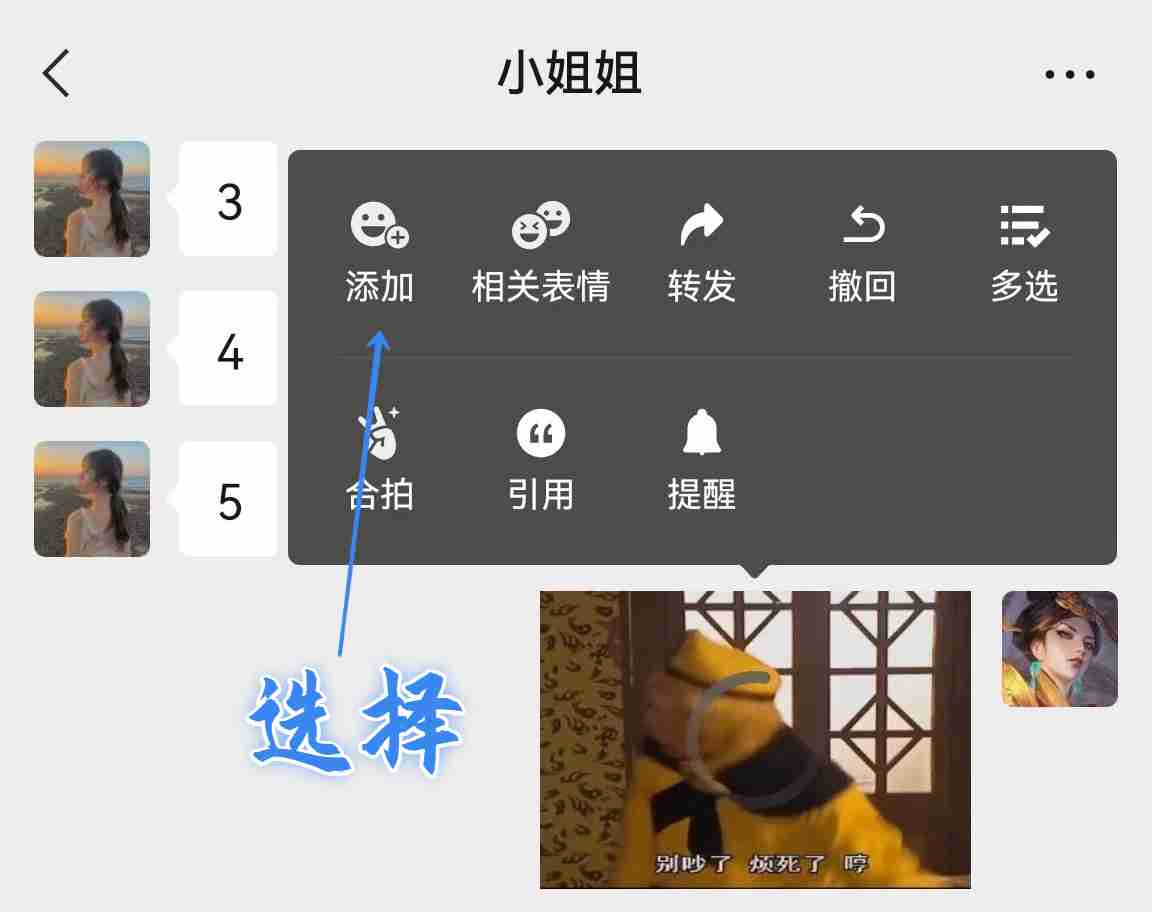
1分钟学会制作微信动态表情包,可随意添加字幕,超简单超实用,你学会了吗?
以上就是如何制作带字幕的微信动态表情包?的详细内容,更多请关注资源网之家其它相关文章!







发表评论:
◎欢迎参与讨论,请在这里发表您的看法、交流您的观点。